|
- Créer une nouvelle image ( Fichier/Nouveau) de 1024*300
pixels avec couleur de fond transparent.
- Sélectionner l'integralité de l'image ( Sélection/Sélectionner
tout).
- Ouvrir l'image Champignon (ou tout autre image de votre choix), selectionnais-la integralement
puis collais-la dans l'image ouverte tout a l'heure (Edition/Coller/Dans
selection).
- Fermer l'image Champignon, on n'en a plus besoin, puis
désélectionnais l'autre image.
- Appliquer l'effet Mirroir Pivotant (Effet/Effet de réflection/Mirroir
pivotant) avec ...

- Ajouter un nouveau calque ( Calque/Nouveau calque bipmap),
et laisser l'image de coté pour l'instant.
- Ouvrir l'image Paysage (ou celle de votre choix).
- Copier l'image dans le prog 20/20.
- Appliquer l'effet Muted Background Effect comme suit ...
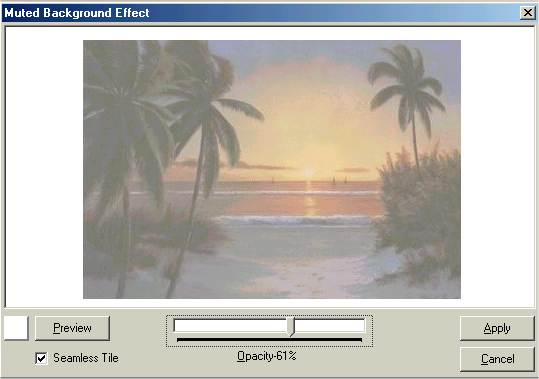
- Copier l'image obtenu dans PSP comme une nouvelle image.
- Selectionner l'image et la coller comme selection dans le nouveau calque de l'image de fond.
- Faite glisser votre calque paysage sous celui de champignon.
- Configurer l'opacité des calques comme suit ...
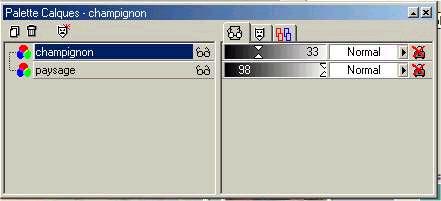
- Appliquer le filtre Fm Tile Tools/Seamless Tile comme suit...
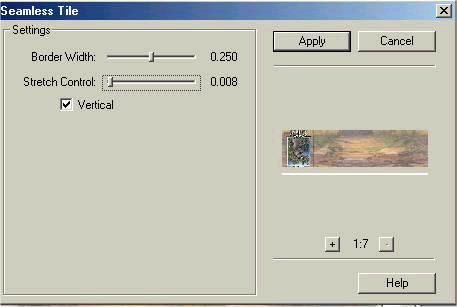
- Fusionner le tout et mettre de coté.
- Ouvrir le Tube cadre, augmneter le nombre de couleurs à 16M de couleurs
( Couleur/Augmenter le nombre de couleurs).
- Utiliser l'outil Baguette Magique avec valeur de tolérance et de progréssivité à 0.
- Sélectionner le centre du cadre.
- Ouvrir l'image Ecureuil et le copier dans la selection du cadre.
- Fusionner les calques visibles (Calques/Fusionner/Fusionner les calques visibles).
- Coller l'image obtenu à gauche dans l'image du fond.
- Appliquer une ombre portée (Effets/Effet 3D/Ombre portée) avec...
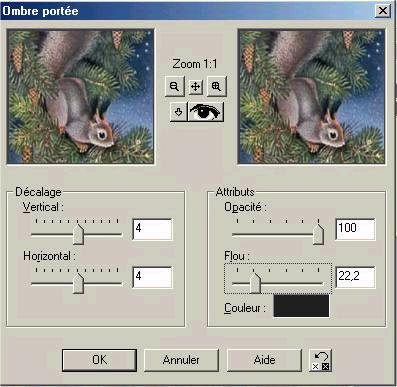
- Signer ou non votre oeuvre.
- Fusionner le tout.
|
|

